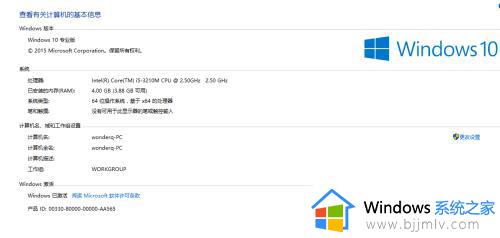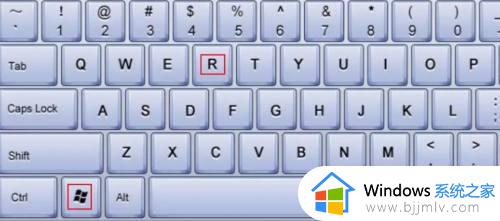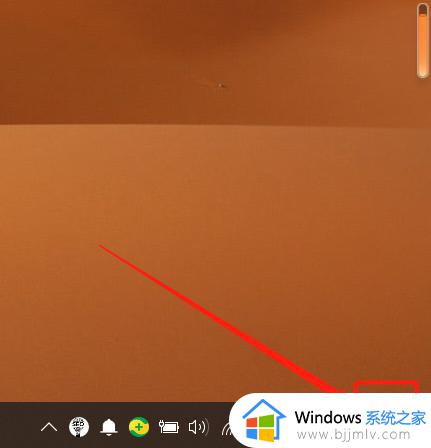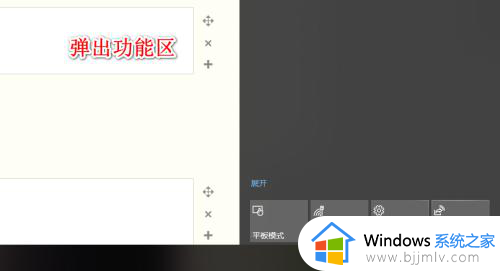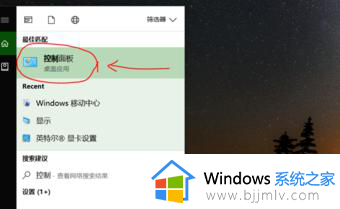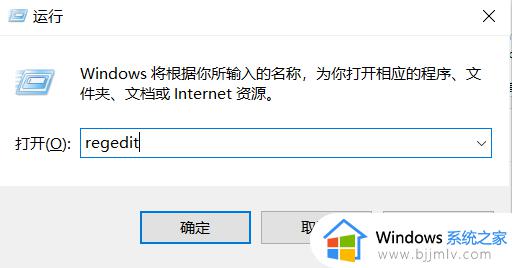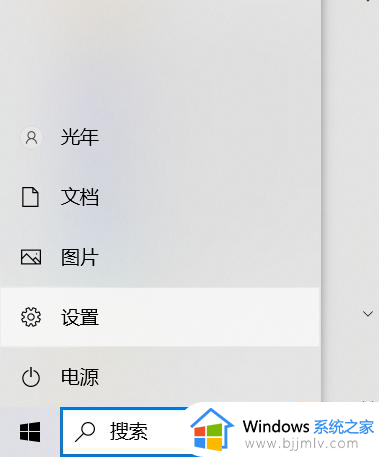win10专业版怎么调节屏幕亮度 win10专业版如何调节屏幕亮度调节
更新时间:2023-02-17 09:39:03作者:runxin
在日常操作win10专业版电脑的时候,长时间盯着屏幕难免会对眼睛视力造成损伤,因此为了保护用户眼睛视力,用户需要依据外接光线的影响来调整win10电脑的屏幕亮度,可是win10专业版怎么调节屏幕亮度呢?这里小编就来告诉大家win10专业版调节屏幕亮度调节设置方法。
具体方法:
方法一:
1、大部分显示器底部或侧边有一排按键,在其中可以打开菜单。
2、在菜单里找到“显示”设置,就可以调节屏幕亮度了。
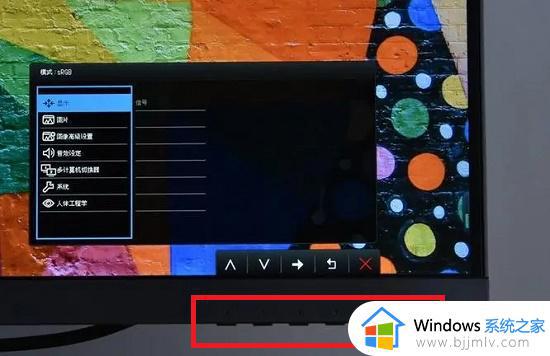
方法二:
1、我们也可以右键桌面空白处,打开“显示设置”
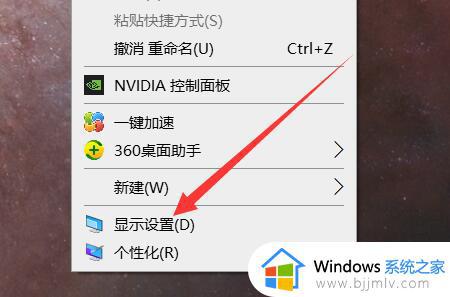
2、进入后,滑动显示器亮度滑块,就可以调节台式电脑屏幕亮度了。
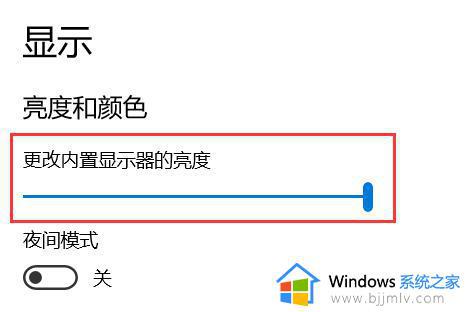
上述就是小编给大家讲解的win10专业版调节屏幕亮度调节设置方法了,还有不懂得用户就可以根据小编的方法来操作吧,希望能够帮助到大家。